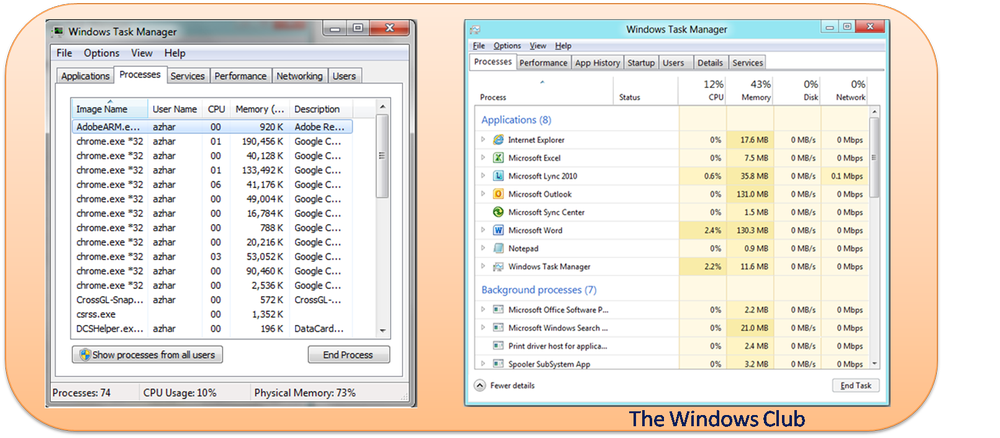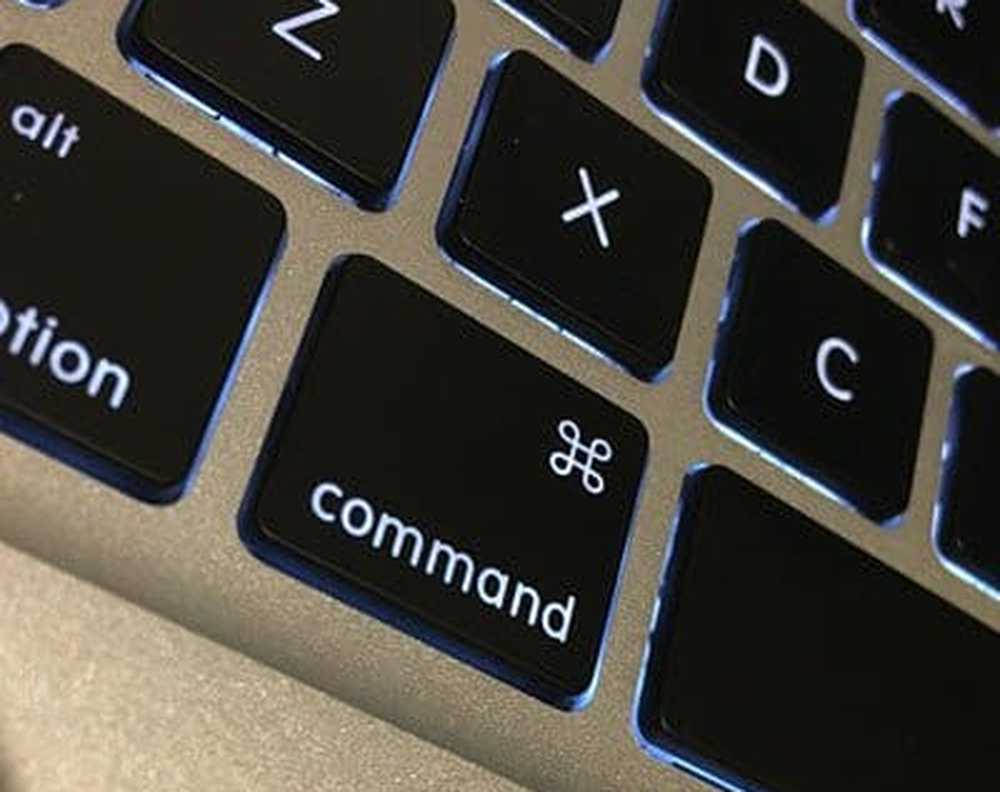Comment débloquer un fichier dans Windows 10 à l'aide du menu contextuel contextuel
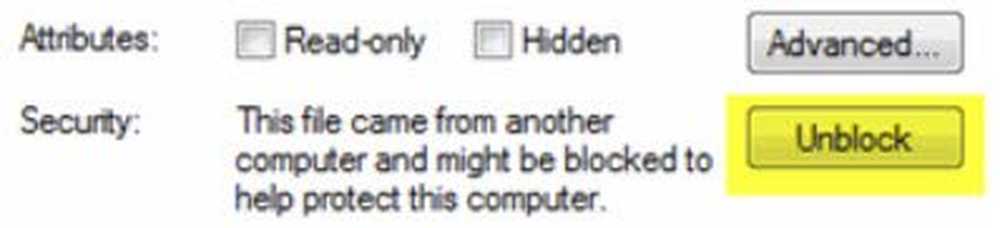
Dans cet article, nous verrons comment débloquer un fichier dans Windows 10/8 à l'aide du menu contextuel par clic droit. Si un fichier provient d’un autre ordinateur, d’un réseau ou téléchargé d’Internet, il peut être bloqué pour protéger votre PC Windows. Vous pouvez constater que Windows a bloqué l’accès à ce message. Mais si vous êtes sûr que le fichier est en sécurité, vous devrez d'abord le débloquer avant de pouvoir l'ouvrir..
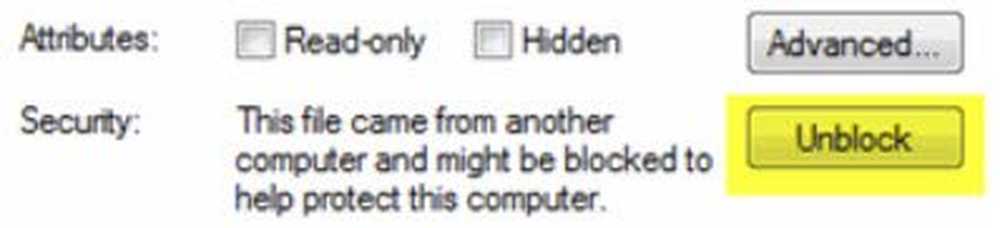
Débloquer un fichier téléchargé en utilisant le menu contextuel
Une publication sur TechNet indique: Pour débloquer un fichier téléchargé, exécutez le commandlet Unblock-File PowerShell 3.0, comme suit:
Unblock-File. \ Php_manual_fr.chm
La plupart des utilisateurs de Windows peuvent se retrouver sur un territoire inconnu avec cette suggestion!
Ajouter des fichiers de déblocage au menu contextuel
Si vous le souhaitez, vous pouvez ajouter l’entrée «Débloquer un fichier» dans votre menu contextuel. Cela vous permettra de débloquer des fichiers facilement.
Pour ce faire, copiez-collez le texte suivant dans un bloc-notes et enregistrez-le en tant que fichier .reg.
Puis double-cliquez dessus pour ajouter son contenu à votre registre.
Éditeur de registre Windows version 5.00
[HKEY_CLASSES_ROOT \ * \ shell \ powershell] @ = "Débloquer des fichiers"
[HKEY_CLASSES_ROOT \ * \ shell \ powershell \ command] @ = "C: \\\\ Windows \\\\ system32 \\\\ WindowsPowerShell \\\\ v1.0 \\\\ powershell.exe
Unblock-File -LiteralPath '% L' "
Maintenant, lorsque vous cliquez avec le bouton droit sur n’importe quel fichier extraterrestre, vous verrez l’option de débloquer le fichier..
Pour débloquer un fichier, cliquez simplement sur le fichier et sélectionnez Débloquer des fichiers! Si vous le souhaitez, vous pouvez télécharger un fichier de registre prêt à l'emploi en cliquant ici. Extrayez le contenu de ce fichier zip et double-cliquez sur le fichier .reg pour ajouter les entrées à votre registre..
Ce conseil vient à vous, grâce à MichaelCrump.net.
Prendre plaisir!